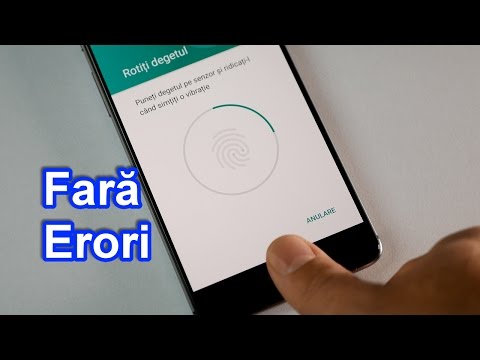Acest wikiHow vă învață cum să solicitați un Uber pentru cineva care nu poate face propria rezervare. După ce introduceți locația persoanei, puteți chiar să setați destinația, să selectați un tip Uber și să obțineți o estimare pentru a evita taxele surpriză.
Pași

Pasul 1. Deschide aplicația Uber
Dacă nu sunteți conectat automat, introduceți informațiile de conectare.

Pasul 2. Aflați locația curentă a celeilalte persoane

Pasul 3. Apăsați Unde?

Pasul 4. Atingeți Locația curentă
Aceasta este caseta din partea de sus a ecranului.
În funcție de setări, caseta poate conține adresa dvs. curentă în loc de cuvintele „Locație curentă”

Pasul 5. Introduceți locația celeilalte persoane
Puteți introduce adresa acestora în casetă sau puteți lăsa un pin pe locația lor.

Pasul 6. Apăsați Unde?
Aceasta este a doua casetă din partea de sus a ecranului.

Pasul 7. Introduceți destinația celeilalte persoane
Dacă nu doriți să afișați o destinație, atingeți Săriți destinația. Cu toate acestea, acest lucru vă va împiedica să obțineți o estimare a tarifului.

Pasul 8. Selectați un Uber
Alegeți unul dintre tarifele Ubers și tarifele disponibile dintre cele care apar în cercurile din partea de jos a ecranului.

Pasul 9. Apăsați Solicitare Uber
Odată ce un șofer acceptă cererea, un Uber va fi trimis la locația celeilalte persoane.

Pasul 10. Atingeți avatarul șoferului
Veți vedea un ecran cu numele șoferului, precum și marca, modelul și numărul de înmatriculare al mașinii.

Pasul 11. Transmiteți informațiile șoferului către pasager
Acest lucru le va permite să identifice mașina atunci când ajunge la locația lor.
De asemenea, este o idee bună să-i suni șoferului pentru a-i anunța că ai rezervat o călătorie pentru altcineva. Dați șoferului numele persoanei și o descriere, astfel încât să știe pe cine să caute
Sfaturi și avertismente
- Odată ce șoferul acceptă solicitarea dvs., faceți o captură de ecran a informațiilor șoferului, astfel încât cealaltă persoană să știe ce vehicul trebuie să caute.
- Puteți solicita un singur Uber odată. Deci, nu veți putea solicita o călătorie pentru dvs. sau pentru oricine altcineva, până când prima cerere Uber nu este completă.